Pretpostavimo da formule u proračunskoj tablici sadrže pogreške koje ste očekivali i ne želite ih ispravljati, ali želite poboljšati prikaz rezultata. Vrijednosti pogrešaka i pokazatelje pogrešaka u ćelijama možete sakriti na nekoliko načina.
Postoji mnogo razloga zašto formule mogu vratiti pogreške. Dijeljenje s 0, primjerice, nije dopušteno, a ako unesete formulu =1/0, Excel će #DIV/0. Vrijednosti pogreške obuhvaćaju #DIV/0!, #N/A, #NAME?, #NULL!, #NUM!, #REF!, i #VALUE!.
Pretvaranje pogreške u nulu te skrivanje vrijednosti pomoću oblikovanja
Vrijednosti pogrešaka možete sakriti tako da ih pretvorite u broj, npr. 0, a zatim primijenite uvjetno oblikovanje koje skriva tu vrijednost.
Stvaranje primjera pogreške
-
Otvorite praznu ili stvorite novu radnu knjigu.
-
U ćeliju B1 unesite 3, unesite 0 u ćeliju C1, a u ćeliju A1 unesite formulu =B1/C1.#DIV/0! pojavljuje se u ćeliji A1.
-
Odaberite ćeliju A1 te pritisnite F2 da biste uredili formulu.
-
Nakon znaka jednakosti (=) upišite IFERROR, a zatim otvorite zagradu.IFERROR(
-
Premjestite pokazivač na kraj formule.
-
Upišite ,0 ) – to jest zarez nakon kojeg slijedi nula i zatvorena zagrada.Formula =B1/C1 postaje =IFERROR(B1/C1;0).
-
Pritisnite Enter da biste dovršili formulu.Sadržaj ćelije sada bi trebao prikazati 0 umjesto #DIV! pogreška.
Primjena uvjetnog oblikovanja
-
Odaberite ćeliju koja sadrži pogrešku te na kartici Polazno kliknite Uvjetno oblikovanje.
-
Kliknite Novo pravilo.
-
U dijaloškom okviru Novo pravilo oblikovanja kliknite Oblikuj samo ćelije koje sadrže.
-
U odjeljku Oblikuj samo ćelije u prvom okviru popisa odaberite S vrijednošću ćelije, u drugom jednako, a u tekstni okvir na desnoj strani upišite 0.
-
Kliknite gumb Oblikovanje.
-
Kliknite karticu Broj, a zatim u odjeljku Kategorija kliknite Prilagođeno.
-
U okvir Vrsta unesite ;;; (tri točke sa zarezom), a zatim kliknite U redu. Ponovno kliknite U redu.0 u ćeliji nestaje. Razlog je to što se prilagođenim oblikovanjem ;;; skrivaju svi brojevi u ćeliji. Stvarna vrijednost ćelije (0), međutim, i dalje postoji.
Pomoću sljedećeg postupka oblikujte ćelije koje sadrže pogreške tako da se tekst u tim ćelijama prikazuje u bijelom fontu. Zbog toga je tekst pogreške u tim ćelijama gotovo nevidljiv.
-
Odaberite raspon ćelija koji sadrži vrijednosti pogreške.
-
Na kartici Polazno odaberite strelicu pokraj stavke Uvjetno oblikovanje, a zatim kliknite Upravljanje pravilima.Pojavit će se dijaloški okvir Upravitelj pravila uvjetnog oblikovanja.
-
Kliknite Novo pravilo.Pojavit će se dijaloški okvir Novo pravilo oblikovanja.
-
U odjeljku Odabir vrste pravila kliknite Oblikuj samo ćelije koje sadrže.
-
U odjeljku Uredite opis pravila na popisu Oblikuj samo ćelije odaberite S pogreškama.
-
Kliknite Oblikovanje, a zatim karticu Font.
-
Kliknite strelicu da biste otvorili popis Boja , a zatim u odjeljku Boje teme odaberite bijelu boju.
Ponekad ne želite da se poruke o pogreškama pojavljuju u ćelijama i radije biste da se umjesto toga pojavljuje tekstni niz kao što je "#N/A", crtica ili niz "NA". Da biste to učinili, možete koristiti funkcije IFERRORi NA , kao što je prikazano u sljedećem primjeru.
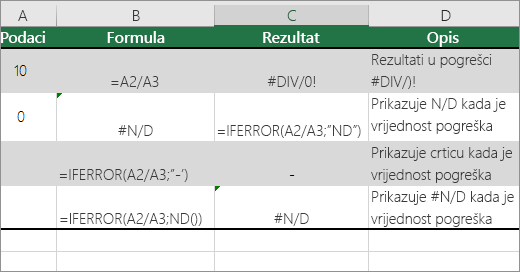
Detalji o funkciji
IFERROR Pomoću te funkcije određuje se sadrži li ćelija pogrešku i hoće li se kao rezultat formule prikazivati pogreška.
N/D Pomoću te funkcije u ćeliji se prikazuje niz #N/D. Sintaksa je =NA().
-
Kliknite izvješće zaokretne tablice.
-
Na kartici Analiza zaokretne tablice u grupi Zaokretna tablica kliknite strelicu pokraj mogućnosti, a zatim Mogućnosti.
-
Kliknite karticu Raspored i oblik i zatim učinite jedno ili više od sljedećeg:
-
Promjena prikaza pogrešaka Potvrdite okvir Za vrijednosti pogrešaka prikaži u odjeljku Oblikovanje. U okvir upišite željenu vrijednost koja će se prikazivati umjesto pogreške. Da bi se pogreške prikazivale kao prazne ćelije, izbrišite sve znakove iz okvira.
-
Promjena prikaza prazne ćelije Potvrdite okvir Za prazne ćelije pokaži. U okvir upišite vrijednost koju želite prikazati u praznim ćelijama. Da bi se prikazale prazne ćelije, izbrišite sve znakove iz okvira. Da bi se prikazivale nule, poništite potvrdni okvir.
-
Ako ćelija sadrži formulu čiji je rezultat pogreška, u gornjem lijevom kutu ćelije pojavit će se trokutić (pokazatelj pogreške). Prikaz tih pokazatelja možete isključiti pomoću sljedećeg postupka.

Ćelija s problemom u formuli
-
Na kartici Datoteka odaberite Mogućnosti, a zatim Formule.
-
U odjeljku Provjera pogrešaka poništite potvrdni okvir Omogući provjeru pogrešaka u pozadini.










